Integrasi Microsoft Entra SSO dengan Cisco Unity Koneksi ion
Dalam artikel ini, Anda mempelajari cara mengintegrasikan Cisco Unity Koneksi ion dengan Microsoft Entra ID. Cisco Unity Koneksi ion adalah solusi pesan suara dan pesan suara terpadu yang kuat yang memberi pengguna opsi akses pesan fleksibel termasuk dukungan untuk perintah suara, transkripsi STT, dan sebagainya. Saat mengintegrasikan Cisco Unity Koneksi ion dengan MICROSOFT Entra ID, Anda dapat:
- Mengontrol microsoft Entra ID yang memiliki akses ke Cisco Unity Koneksi ion.
- Memungkinkan pengguna Anda untuk masuk secara otomatis ke Cisco Unity Koneksi ion dengan akun Microsoft Entra mereka.
- Kelola akun Anda di satu lokasi pusat.
Anda mengonfigurasi dan menguji akses menyeluruh Microsoft Entra untuk Cisco Unity Koneksi ion di lingkungan pengujian. Cisco Unity Koneksi ion mendukung akses menyeluruh yang diinisiasi SP.
Prasyarat
Untuk mengintegrasikan MICROSOFT Entra ID dengan Cisco Unity Koneksi ion, Anda memerlukan:
- Akun pengguna Microsoft Entra. Jika Anda belum memilikinya, Anda dapat Membuat akun secara gratis.
- Salah satu peran berikut: Administrator Aplikasi, Administrator Aplikasi Cloud, atau Pemilik Aplikasi.
- Langganan Microsoft Entra. Jika tidak memiliki langganan, Anda bisa mendapatkan akun gratis.
- Langganan akses menyeluruh (SSO) Cisco Unity Koneksi ion diaktifkan.
Menambahkan aplikasi dan menetapkan pengguna uji
Sebelum memulai proses konfigurasi akses menyeluruh, Anda perlu menambahkan aplikasi Cisco Unity Koneksi ion dari galeri Microsoft Entra. Anda memerlukan akun pengguna uji untuk menetapkan ke aplikasi dan menguji konfigurasi akses menyeluruh.
Menambahkan Cisco Unity Koneksi ion dari galeri Microsoft Entra
Tambahkan Cisco Unity Koneksi ion dari galeri aplikasi Microsoft Entra untuk mengonfigurasi akses menyeluruh dengan Cisco Unity Koneksi ion. Untuk informasi selengkapnya tentang cara menambahkan aplikasi dari galeri, lihat Mulai Cepat: Menambahkan aplikasi dari galeri.
Membuat dan menetapkan pengguna uji Microsoft Entra
Ikuti panduan dalam artikel membuat dan menetapkan akun pengguna untuk membuat akun pengguna uji bernama B.Simon.
Atau, Anda juga dapat menggunakan Wizard App Configuration Enterprise. Dalam wizard ini, Anda dapat menambahkan aplikasi ke penyewa Anda, menambahkan pengguna/grup ke aplikasi, dan menetapkan peran. Wizard juga menyediakan tautan ke panel konfigurasi akses menyeluruh. Pelajari selengkapnya tentang wizard Microsoft 365..
Mengonfigurasi SSO Microsoft Entra
Selesaikan langkah-langkah berikut untuk mengaktifkan akses menyeluruh Microsoft Entra.
Masuk ke pusat admin Microsoft Entra sebagai setidaknya Administrator Aplikasi Cloud.
Telusuri aplikasi >Identity>Applications>Enterprise Cisco Unity Koneksi ion>Akses menyeluruh.
Di halaman Pilih metode akses menyeluruh, pilih SAML.
Pada halaman Siapkan akses menyeluruh dengan SAML, pilih ikon pensil untuk Konfigurasi SAML Dasar untuk mengedit pengaturan.

Pada bagian Konfigurasi SAML Dasar, jika Anda memiliki file metadata Penyedia Layanan, lakukan langkah-langkah berikut:
a. Klik Unggah file metadata.

b. Klik logo folder untuk memilih file metadata dan klik Unggah.
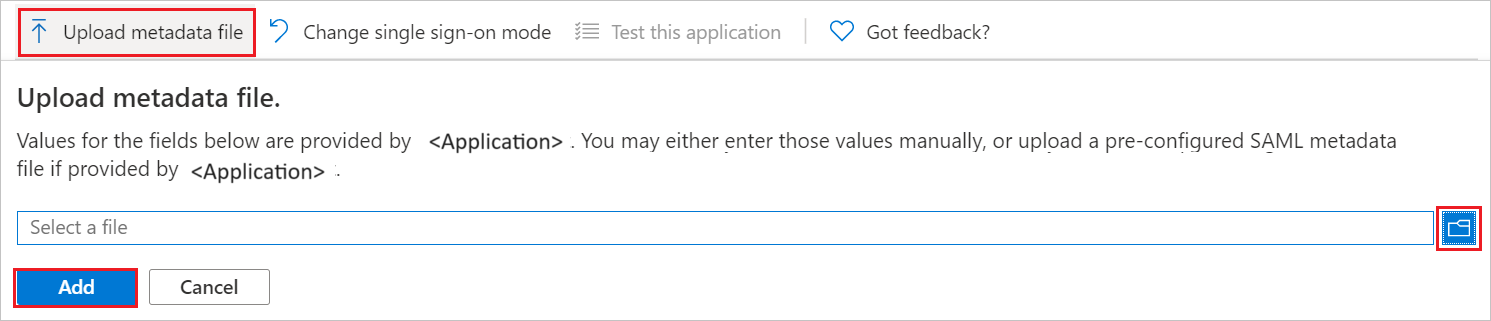
c. Setelah file metadata berhasil diunggah, nilai Pengidentifikasi dan URL Balasan diisi secara otomatis di bagian Konfigurasi SAML Dasar.
d. Di kotak teks URL Masuk, ketik URL menggunakan pola berikut:
https://<FQDN_CUC_node>Catatan
Anda akan mendapatkan file metadata Penyedia Layanan dari tim dukungan Cisco Unity Koneksi ion. Jika nilai Pengidentifikasi dan URL Balasan tidak diisi secara otomatis, maka isi nilai secara manual sesuai dengan kebutuhan Anda.
Aplikasi Cisco Unity Koneksi ion mengharapkan pernyataan SAML dalam format tertentu, yang mengharuskan Anda untuk menambahkan pemetaan atribut kustom ke konfigurasi atribut token SAML Anda. Cuplikan layar berikut menampilkan daftar atribut default.

Selain di atas, aplikasi Cisco Unity Koneksi ion mengharapkan beberapa atribut lagi untuk diteruskan kembali dalam respons SAML yang ditunjukkan di bawah ini. Atribut ini juga sudah terisi sebelumnya, namun Anda dapat meninjaunya sesuai kebutuhan.
Nama Atribut Sumber uid user.onpremisessamaccountname Di halaman Siapkan akses menyeluruh dengan SAML, di bagian Sertifikat Penandatanganan SAML, temukan XML Metadata Federasi dan pilih Unduh untuk mengunduh sertifikat dan menyimpannya di komputer Anda.

Pada bagian Siapkan Cisco Unity Koneksi ion, salin URL yang sesuai berdasarkan kebutuhan Anda.

Mengonfigurasi SSO Cisco Unity Koneksi ion
Untuk mengonfigurasi akses menyeluruh di sisi Cisco Unity Koneksi ion, Anda perlu mengirim XML Metadata Federasi yang diunduh dan URL yang disalin yang sesuai dari konfigurasi aplikasi ke tim dukungan Cisco Unity Koneksi ion. Mereka menetapkan pengaturan ini agar koneksi SSO SAML terkonfigurasi dengan benar di kedua sisi.
Membuat pengguna uji Cisco Unity Koneksi ion
Di bagian ini, Anda membuat pengguna bernama Britta Simon di Cisco Unity Koneksi ion. Bekerja sama dengan tim dukungan Cisco Unity Koneksi ion untuk menambahkan pengguna di platform Koneksi ion Cisco Unity. Pengguna harus dibuat dan diaktifkan sebelum Anda menggunakan akses menyeluruh.
Menguji akses menyeluruh
Di bagian ini, Anda menguji konfigurasi akses menyeluruh Microsoft Entra dengan opsi berikut.
Klik Uji aplikasi ini, ini akan dialihkan ke URL Masuk Cisco Unity Koneksi ion tempat Anda dapat memulai alur masuk.
Buka URL Masuk Cisco Unity Koneksi ion secara langsung dan mulai alur masuk dari sana.
Anda dapat menggunakan Aplikasi Saya Microsoft. Saat Anda mengklik petak peta Cisco Unity Koneksi ion di Aplikasi Saya, anda akan dialihkan ke URL Masuk Cisco Unity Koneksi ion. Untuk informasi selengkapnya, lihat Microsoft Entra Aplikasi Saya.
Sumber Daya Tambahan:
- Apa itu akses menyeluruh dengan ID Microsoft Entra?
- Rencanakan penyebaran akses menyeluruh.
Langkah berikutnya
Setelah mengonfigurasi Cisco Unity Koneksi ion, Anda dapat menerapkan kontrol sesi, yang melindungi eksfiltrasi dan infiltrasi data sensitif organisasi Anda secara real time. Kontrol sesi diperluas dari Akses Bersyarat. Pelajari cara menerapkan kontrol sesi dengan Microsoft Cloud App Security.
Saran dan Komentar
Segera hadir: Sepanjang tahun 2024 kami akan menghentikan penggunaan GitHub Issues sebagai mekanisme umpan balik untuk konten dan menggantinya dengan sistem umpan balik baru. Untuk mengetahui informasi selengkapnya, lihat: https://aka.ms/ContentUserFeedback.
Kirim dan lihat umpan balik untuk